Cách gọi video nhóm trên Messenger giúp những người tham gia cuộc trò chuyện có thể nhìn thấy nhau tạo nên cuộc gọi thú vị hơn. Để biết cách gọi video nhóm trên Facebook Messenger bạn đọc có thể làm theo các bước hướng dẫn trong bài viết dưới đây.
Để gọi video nhóm trên Facebook Messenger, trước tiên các bạn cần tạo cuộc trò chuyện nhóm trên Facebook. Sau khi đã tạo trò chuyện nhóm trên Facebook chúng ta mới có thể dùng tính năng mới nhất là gọi video nhóm trên Facebook Messenger. Tất nhiên để sử dụng tính năng gọi video nhóm trên Facebook Messenger, người dùng cần phải cập nhật Facebook Messenger của mình lên phiên bản mới nhất. Sau đó các bạn thực hiện theo hướng dẫn gọi video nhóm trên Facebook Messenger sau đây.
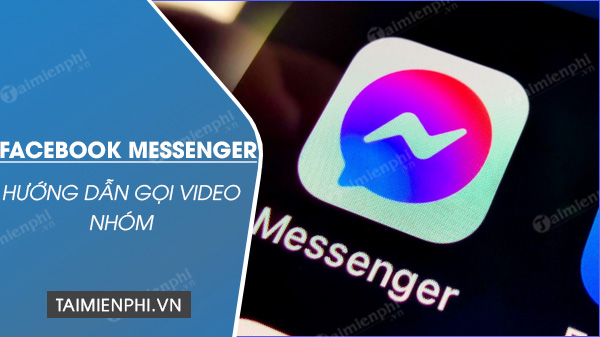
Cách gọi video nhóm trên Messenger iPhone, Android
1. Hướng dẫn gọi video nhóm trên Facebook Messenger trên điện thoại
Tải Facebook Messenger cho Android tại đây: Download Facebook Messenger cho Android
Tải Facebook Messenger cho iPhone tại đây: Download Facebook Messenger cho iPhone
Bước 1: Tải và cài đặt phiên bản mới nhất của Facebook Messenger cho thiết bị của bạn theo link trên. Tất cả bạn bè trong nhóm đều phải cập nhật phiên bản mới để gọi video nhóm trên Facebook Messenger.
Bước 2: Mở Facebook Messenger trên điện thoại, chọn nhóm chat mà bạn đang muốn gọi video nhóm trên Facebook Messenger (Hình 1) (Nếu bạn chưa có nhóm đầy đủ các thành viên mà bạn muốn gọi thì bạn áp dụng cách tạo nhóm gọi video trên Messenger để tạo nhóm trước). Tiếp đó các bạn chọn biểu tượng video (Hình 2).
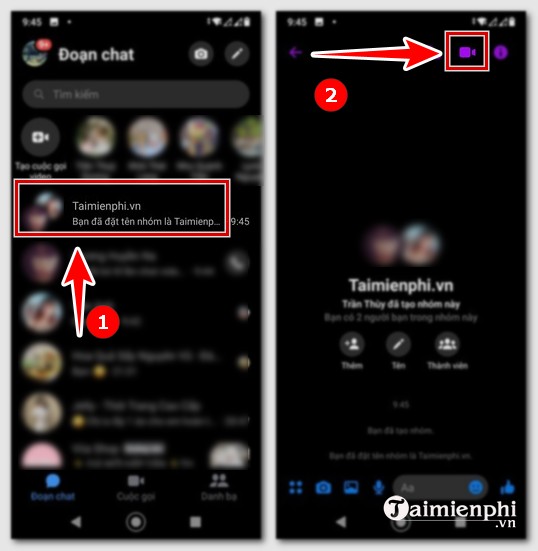
Bước 3: Ứng dụng Facebook Messenger sẽ lập tức bắt đầu gọi video nhóm trên Facebook Messenger (Hình 3). Khi bạn bè của bạn vào thì bạn có thể trò chuyện. Sau đó, bạn muốn thoát ra khỏi cuộc trò chuyện, bạn click biểu tượng điện thoại màu đỏ ở góc dưới bên phải.

Lưu ý:
- Các bạn có thể click vào tên nhóm để quay lại giao diện chat nhóm.
- Muốn quay lại giao diện gọi video nhóm trên Facebook Messenger, ấn lại vào biểu tượng gọi video nhóm.
Với hướng dẫn trên đây, chắc hẳn người dùng đã có thể gọi video nhóm trên Facebook Messenger dễ dàng.
Cách tạo nhóm chat trên Messenger giúp bạn có thể kết nối những người có chung sở thích lại với nhau và bàn bạc chung về một chủ đề nào đó.
- Xem thêm: Cách tạo nhóm chat Messenger
2. Cách gọi video nhóm trên messenger bằng máy tính
Lưu ý: Bạn cũng cần tạo nhóm với những người mà bạn muốn gọi trước để gọi video trên Facebook Messenger dễ dàng hơn.
Bước 1: Trên trình duyệt máy tính, bạn mở và đăng nhập vào Facebook rồi mở nhóm mà bạn muốn gọi.
Bước 2: Bạn click vào biểu tượng gọi video như hình.

Bước 3: Bạn click "Gọi".

Bước 4: Lúc này, bạn chỉ cần những người bạn tham gia là có thể trò chuyện. Sau khi trò chuyện xong, bạn click vào biểu tượng điện thoại màu đỏ để tắt cuộc trò chuyện.

3. Các câu hỏi thường gặp khi gọi video nhóm trên Messenger
Câu hỏi 1: Gọi video nhóm trên Messenger được bao nhiêu người? (gọi video nhóm trên messenger tối đa bao nhiêu người? Trả lời: So với Zalo, gọi video nhóm trên Messenger được nhiều người hơn, tối đa là 50 người.
Câu hỏi 2: Tại sao không gọi được video nhóm trên Messenger?
Trả lời: Nếu như không gọi được Messenger thì có thể phiên bản này đang có vấn đề, kết nối mạng yếu, chưa cấp quyền truy cập microphone, camera. Để khắc phục thì tùy từng nguyên nhân mà bạn khắc phục hiệu quả.
- Với phiên bản lỗi: Bạn cần tải lại phiên bản mới.
- Kết nối mạng yếu: Khởi động lại mạng.
- Với chưa cấp quyền camera, microphone thì bạn truy cập vào ứng dụng Cài đặt để cấp quyền.
Câu hỏi 3: Cách gọi video nhóm trên Messenger lite được không?
Trả lời: Khác với Messenger, Messenger Lite chưa hỗ trợ gọi video nhóm. Nếu như bạn muốn gọi nhóm thì có thể gọi qua Messenger.
Ngoài cách gọi video nhóm trên Facebook Messenger, chúng ta cũng có thể gọi video Facebook trên điện thoại cho bạn bè. Chỉ cần bạn sử dụng Smartphone đời mới có Camera trước là có thể gọi video Facebook trên điện thoại cho bạn bè được rồi. Có thể nói tính năng gọi video Facebook trên điện thoại là tính năng được yêu thích nhất trên Facebook Messenger hiện nay.
https://thuthuat.taimienphi.vn/huong-dan-goi-video-nhom-tren-facebook-messenger-13306n.aspx
Facebook ngoài tính năng chat, trò chuyện trên Messenger thì tính năng Live stream cũng đang thu hhỗ trợ được lượng lớn người dùng, ngay bây giờ khi dùng iPhone hay các dòng điện thoại Android như Samsung, Oppo ... bạn dễ dàng live stream video Facebook các sự kiện đang diễn ra để mọi người cùng theo dõi.